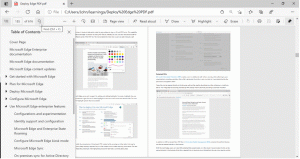Πώς να αναβάλετε τις αναβαθμίσεις στα Windows 10

Ορισμένοι χρήστες ενδιαφέρονται να καθυστερήσουν την αναβάθμιση στην επόμενη ενημέρωση λειτουργιών των Windows 10 όταν αυτή γίνει διαθέσιμη. Υπάρχουν πολλοί λόγοι για αυτό. Οι περισσότεροι χρήστες δεν θέλουν να ενοχλήσουν τις υπάρχουσες ρυθμίσεις τους και δεν θέλουν να επαναφέρουν τις προσαρμοσμένες ρυθμίσεις τους από τη νέα έκδοση του λειτουργικού συστήματος. Εδώ είναι ο επίσημος τρόπος για να αναβάλετε τις αναβαθμίσεις στα Windows 10.
Τα Windows 10 επιτρέπουν στο χρήστη να καθυστερήσει τις ενημερώσεις που έρχονται στο λειτουργικό σύστημα. Αυτή η επιλογή μπορεί να χρησιμοποιηθεί για την αναβολή ενημερώσεων λειτουργιών όπως η Ενημέρωση Επετείου των Windows 10, η Ενημέρωση Δημιουργών των Windows 10, η Ενημέρωση Φθινοπωρινών Δημιουργών των Windows 10 και ούτω καθεξής. Εδώ είναι πώς γίνεται.
Πώς να αναβάλετε τις αναβαθμίσεις στα Windows 10
Προς το αναβολή αναβαθμίσεων στα Windows 10, κάντε το εξής.
- Ανοιξε το Εφαρμογή ρυθμίσεων.
- Μεταβείτε στο Ενημέρωση και ασφάλεια -> Windows Update.
- Στα δεξιά, κάντε κλικ στην επιλογή Σύνθετες επιλογές.
- Στην επόμενη σελίδα, στην περιοχή Επιλογή κατά την εγκατάσταση των ενημερώσεων, επιλέξτε το Τρέχον Υποκατάστημα ή Τρέχον Υποκατάστημα Επιχειρήσεων επιλογή στην αναπτυσσόμενη λίστα.
- Υπό Επιλέξτε πότε θα εγκαθίστανται οι ενημερώσεις, επιλέξτε για πόσο χρονικό διάστημα αναβολή ενημερώσεων λειτουργιών. Αυτή η επιλογή μπορεί να οριστεί σε 0 - 365 ημέρες. Οι ενημερώσεις λειτουργιών θα σας εγκαταστήσουν μια νέα έκδοση των Windows 10.
- Επαναλάβετε το ίδιο για ποιοτικές ενημερώσεις. Μπορούν επίσης να αναβληθούν για πολλές ημέρες: 0 - 365 ημέρες. Αυτές οι ενημερώσεις είναι μηνιαίες αθροιστικές ενημερώσεις για την τρέχουσα εγκατεστημένη έκδοση των Windows 10.
Εναλλακτικά, μπορείτε να διαμορφώσετε τη δυνατότητα αναβολής αναβάθμισης με μια προσαρμογή μητρώου. Εδώ είναι πώς.
Αναβάλετε τις αναβαθμίσεις στα Windows 10 με μια προσαρμογή στο μητρώο
- Ανοιξε το Εφαρμογή Επεξεργαστή Μητρώου.
- Μεταβείτε στο ακόλουθο κλειδί μητρώου.
HKEY_LOCAL_MACHINE\SOFTWARE\Microsoft\WindowsUpdate\UX\Settings
Δείτε πώς να μεταβείτε σε ένα κλειδί μητρώου με ένα κλικ.
- Στα δεξιά, τροποποιήστε τις ακόλουθες τιμές DWORD 32 bit (Σημείωση: Ακόμα κι αν είστε τρέχει Windows 64-bit πρέπει ακόμα να δημιουργήσετε μια τιμή DWORD 32-bit.):
BranchReadiness Level - καθορίζει το επίπεδο ετοιμότητας υποκαταστήματος. Για να το ρυθμίσετε σε "Τρέχουσα διακλάδωση", ορίστε τα δεδομένα τιμής σε 10 σε δεκαεξαδικούς αριθμούς. Για το "Τρέχον υποκατάστημα για επιχειρήσεις", ορίστε τα δεδομένα τιμής σε 20 σε δεκαεξαδικούς αριθμούς. - Για να ορίσετε την περίοδο αναβολής σε ημέρες για ενημερώσεις λειτουργιών, τροποποιήστε την τιμή DWORD Defer FeatureUpdatesPeriodInDays και ορίστε το στον επιθυμητό αριθμό ημερών σε δεκαδικά ψηφία.
- Για να ορίσετε την περίοδο αναβολής σε ημέρες για ενημερώσεις ποιότητας, τροποποιήστε την τιμή DWORD DeferQualityUpdatesPeriodInDays και ορίστε το στον επιθυμητό αριθμό ημερών σε δεκαδικά ψηφία.
Τελείωσες.